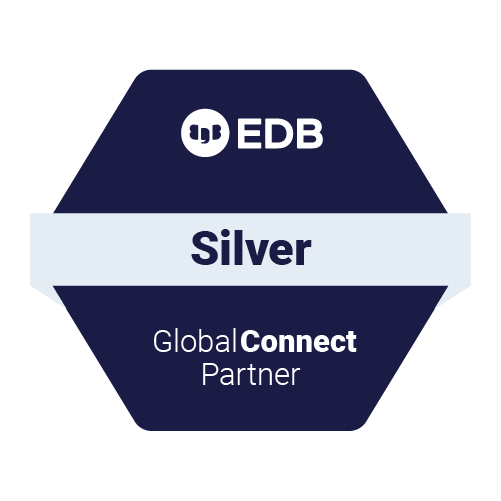Disaster Recovery heißt, für den Fall der Fälle vorzusorgen. Ihr Unternehmen kann jederzeit einer Katastrophe zum Opfer fallen – ob durch Menschenhand oder Naturgewalten. Diese möglichen Katastrophen lasten auch stark auf Ihrer internen IT, denn Sie sind in der Regel dafür verantwortlich.
Im Katastrophenfall kommt Ihr Unternehmen nur wieder auf die Beine, wenn es über einen sorgfältig zusammengestellten und einsatzbereiten Disaster-Recovery-Plan verfügt – und das sollte kein beliebiger Plan sein.
Einsatz von CommVault Live Sync Replication für Oracle
- Für eine schnelle Wiederherstellung kann ein Disaster Recovery-Standort mithilfe des grundlegenden Live Sync-Ablaufs lokal verwaltet werden.
- Für Wiederherstellung Szenarien, in denen der primäre Standort nicht verfügbar ist, kann ein Disaster Recovery-Standort auf Basis einer DASH Copy verwendet werden.
- Bei beiden Ansätzen kann Live Sync unmittelbar nach Sicherungen oder nach Zeitplan (täglich, wöchentlich, monatlich oder jährlich) ausgeführt werden.
Basic Live Sync Flow
Die grundlegende Basic Live Sync-Konfiguration dupliziert Oracle Datenbanken von Sicherungen auf den Disaster Recovery-Standort fortlaufend. Live Sync repliziert auch Änderungen Oracle Datenbanken, die während der Sicherung der Transaktionslogs erfasst werden und stellt diese auf dem Disaster Recovery-Standort zur Verfügung.

Live Sync Flow mit DASH Copy
Bei Verwendung einer DASH Copy mit De-duplizierung können laufende Änderungen an den Remote Disaster Standort effizienter übertragen werden, da nur die geänderten Blöcke an den Remote Media Agent gesendet werden. Eine DASH Kopie reduziert den Datenverkehr und ist so ideal für Standorte die über ein WAN (Wide Area Netzwerk) angebunden sind. Das Verfahren kann auch verwendet werden, um mehrere Disaster Standorte zu betreiben.

Erreicht wird dies durch eine einfache Konfiguration, welche definiert welche Storage Policy Kopie für den Live Sync herangezogen werden soll.

Der Sync Prozess im Detail
CommVault verwendet für den eigentlich Sync Prozess das Oracle RMAN Interface.
Schritt 1: Herunterfahren der Datenbank und Katalogisieren des Datenbank Controlfiles.
Schritt 2: Die Datenbank wird auf die SCN vorgerollt, welche CommVault durch das Backup der Primären Datenbank erkannt hat.
Schritt 3: Transaktionslogs werden von der DR Kopie gelöscht, so wird ein Überlaufen eines Filesystem verhindert.
Schritt 4: Die Datenbank wird wieder ReadOnly geöffnet und steht für Abfragen bereit.
Rman Script:
[ shutdown immediate;
CONFIGURE CHANNEL DEVICE TYPE 'SBT_TAPE'
{…}
startup force mount;
run{
catalog device type 'sbt_tape' backuppiece '2992_PROD_atvv6fuf_2397_1_1','c-483704462-20210518-57';
}
exit;
]
{…]
recover database until scn 3467578
delete archivelog ;
sql "alter database open read only";
}
exit;
Monitoring
Das Monitoring kann bequem aus der CommVault Admin Konsole erfolgen. Hier kann mit einem Blick der aktuelle Status oder zum Beispiel der Zeitpunkt der letzten Synchronisation eingesehen werden.

Die einzelnen Replikationsjobs sind zentral im CommVault einsehbar. Die Standardalarmierungen welche CommVault bereitstellt können hier wiederverwendet werden.

Das Replikationsfenster
Das Replikationsfenster kann sehr einfach aus der CommVault Admin Console definiert werden.

Nutzen des Disaster Standorts für Abfragen
Während sich die Datenbank außerhalb des Replikationsfenster befindet, steht die Datenbank am Disaster Standort „ReadOnly“ zu Verfügung.
Innerhalb des Replikationsfenster wird der Status der Datenbank am Remote Standort durch CommVault auf mount geändert, bevor die Transaktionslogs eingespielt werden. Ist der Vorgang abgeschlossen wird die Datenbank durch CommVault wieder „ReadOnly“ geöffnet. Sobald ein weiters Transaktionslog Backup erstellt wird und auf der für den Live Sync bestimmten Storage Copy bereit stehen wird seitens CommVault automatisch der nächste Replikations Vorgang durchgeführt.
Failover und Failback
Ein Failover und ein Failback wird derzeit von CommVault nicht unterstützt. Trotzdem ist ein Failover schnell und einfach durchzuführen.
Schritte:
- Prüfen ob die Replikation synchron ist.
- Stoppen und löschen der Replikationsgruppe in CommVault
- Öffnen der Datenbank mit der resetlogs option
Alternativ können diese Schritte auch in einem CommVault Workflow realisiert werden. Dadurch kann das Failover in sehr kurzer Zeit auch in größeren Umgebungen durchgeführt werden. Das Failback wiederum ist ein Neuaufbau der ehemaligen Primären Seite. Dieser Vorgang wird aber durch CommVault stark automatisiert und vereinfacht.
Warum nicht Oracle Dataguard?
Oracle Dataguard ist eine Funktion der Oracle Enterprise Edition. Lizenznutzer, die sich in diesem Lizenzsegment bewegen sollten, auch auf Dataguard setzten. Der wahre Vorteil liegt hier bei den Besitzern einer Oracle Standard Edition. Hier stellt das Feature eine echte Alternative bereit. Da Oracle Dataguard ein Enterprise Edition Feature ist, müssen Oracle SE Kunden auf eine Scripting Lösung oder eine Disaster Recovery Software Lösung eines weiteren Herstellers zurückgreifen. CommVault Live Sync fehlen derzeit noch Funktionen wie z.B. ein Datenbank Failover aus der CommVault GUI, ist aber in vielen Fällen eine Kostengünstiger Variante. Viele Unternehmen welche heute schon CommVault als Backup Lösung einsetzten, wissen oft nicht, dass sie dieses Feature einsetzten, können um ihre Datenbank Lösung damit Disaster Tolerant auszulegen.
Frequently Asked Questions (FAQ)
Q: Welche Oracle Editionen werden unterstützt.
A: Es werden sowohl Oracle Standard Edition und Oracle Enterprise Edition unterstützt.
Q: Welche Oracle Real Application Cluster unterstützt.
A: Ja, Oracle RAC wird unterstützt.
Q: Wird eine Oracle Lizenz am Disaster Standort benötigt.
A: Ja, der remote Standort muss lizenziert werden.
Q: Werden auch andere Datenbank Hersteller unterstützt.
A: Ja es werden unterschiedliche Hersteller unterstützt. Darunter fallen unter anderem DB2, Microsoft SQL oder PostgreSQL.
Q: Werden auch andere Produkte unterstützt.
A: Ja es wird eine Vielzahl von Produkten unterstützt. Darunter fallen unter anderem VMware oder Cloud Plattformen wie Amazon, Oracle Cloud Infrastructure oder Microsoft Azure. In vielen Fällen wird hier auch ein Failover oder Failback unterstützt. Diese Option macht CommVault besonders für Hybird Cloud Implementierungen interessant.

 DBConcepts
DBConcepts